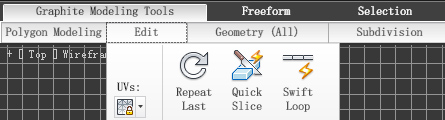
此教程由本人经验写成,转载请注明源自AboutCG教学网站及文章作者,学习之前,尊重尤为重要。学习快乐!
教程分类:MAX建模
适用读者:中高级用户
作者:freeyy
关于作者:
这篇教程主要适用于原来使用过3ds MAX多边形建模插件Polyboost的老用户,文章内容主要是讨论相对于之前版本的变化,以及参数的更新、小技巧等等,主要是方便老用户快速适应新生事物而准备的,在MAX help文档中涉及的内容我基本不会重复浪费太多表情和口水~~,所以要完全学习max 2010的石墨建模请参看3ds max 2010的用户指南文档。另外,文中讨论的石墨建模工具为3ds max 2010 sp1 英文版自带,用于比较的PolyBoost 版本为4.1。本人能力有限文中有错误和疏漏之处请为我指出,非常感谢~~
一、关于石墨建模的界面制订
A.默认情况下,max 2010的石墨建模组件位于工作视图的正上方水平放置着,我因为之前的使用习惯,喜欢把polyboost界面放在max工作视图的右边,因此我研究得到了以下这些东西。
石墨建模 max 2010 自定义菜单元素分布在:
Customize User Interface——Menus(or Toolbars/Quads)——Category:Modeling:Graphite Tools
Customize User Interface——Menus(or Toolbars/Quads)——Category:PolyTools
把 Graphite Tools 界面由默认的水平排列命令按钮方式改为垂直排列方式:
Customize User Interface——Menus(or Toolbars/Quads)——Category:Modeling:Graphite Tools
把列表中的Toggle modeling Ribbon Orientation(石墨建模方向切换)命令拖动到任意的自定义单元(比如 Menus 里)即可。
隐藏显示石墨建模面板
max 2010界面上有按钮,或者Tools——Graphite Modeling Tools…命令
(PS:我 最后放弃了把石墨工具栏垂直放置的念头,原因是这样的,很多常用的命令“自动桌”居然放到了扩展菜单里,也就是石墨面板里有些面板显示小三角点击打开后的 面板里,要持续显示它你需要把鼠标一直悬停在上面,而垂直放置石墨工具栏的话,“小三角”会出现在每个面板左边,我经常会遇到鼠标点击“小三角”后,扩展 面板倒是出现了,但是数次等我把鼠标移到这些扩展面板的时候它却消失了,来回数次以后,我烦死了~~ 所以没法我就用max缺省的布局了,受不了ing…….)
B.我个人建议使用石墨建模最好始终把它的界面设置为Show Full Ribbon(显示完整界面),然后用max 2010主工具栏上的新加的石墨建模显示开关来完全关闭它或者显示它。
(PS:我就不明白了,直接把polyboost集成了就完了,把它原始的界面拿过来多好啊,相比起原来的界面,max 2010的这个界面的确巨大了不少,但是讽刺的是居然很多功能和按钮居然还不能完全显示出来,毕竟软件吸引人的是它本身的功能而不是那些花里胡哨的按钮和文字啊!)
C.Add to Quick Access Toolbar 命令
在石墨建模命令面板的任意命令按钮上鼠标右键,都 将会出现这个命令,该参数可以把你选中任何一个石墨建模系统的按钮添加到max 2010新加的快速访问工具条上,也就是软件默认启动时界面左上角的那个有新建、打开、存盘的工具条….but 我在尝试这个功能的时候,在退出 max 2010后它都将会失效,即使你保持了cui 文件也没用。
实现在快速访问工具条上保持你的石墨自定义命令的方法
打开 Customize User Interface —— Toolbars,这里有个 Quick Access Toolbar 这是新加的一个东西,你把你需要自定义的命令放这里就行,完事后再保存max的界面*.cui文件就能一起把你自定义这里的状态保持下来了。
举例来说 Max 2010 需要在把任意物体转换为可编辑多边形/编辑多边形物体后才能激活并使用石墨建模系统,这样有个问题,用过 polyboost 的同志都知道,polyboost可以在没有选择或创建任何物体的情况下由一个顶点开始多边形建模编辑,也就是通过新建空物体(New empty Object)命令来实现的。而现在max 2010得自己手动建立一个物体然后转换成 polygan 后才能使用石墨建模组件。那么用上面的方法在 Toolbars —— Category:PolyTools 类型里把 EmptyObject 拖拽到右边的 Quick Access Toolbar 列表里,随后记住保存一下你的UI为 MaxStartUI.ui 那么之后每次启动你都可以看见你自定义的命令了~~~
D.把分散的Polyboost菜单命令重聚在一起(非必要)
默认情况下,“自动桌”把原来集成在polyboost工具栏里面的多个功能按钮都分了家,它们有些直接集成到了相应修改器里,有些集成到了MAX的菜单里、有些则出现在了石墨建模界面的“小三角”扩展菜单里(PS:整成隐藏关了…没法弄啊…..真要45度角仰视了…),我们可以利用前面提到的自定义元素把这些原来就常用的polyboost命令重新排列到一起,不论是菜单形式还是Quick Access Toolbar形式或者自定义工具栏形式都好,免得用的时候四处在界面上又找又点鼠标的。下面的截屏是我把菜单出现的命令聚拢在一起的情况,这样或许会对你的操作带来方便:
二、新旧界面变化及参数改变
我将介绍新旧界面各个界面或按钮命令的位置对应关系,以及它们有无功能变化。对于完全是max原有功能图标化的工具及参数我就不加叙述直接忽略了。
A.石墨建模工具主界面
第1个面板:Polygon Modeling 多边形修改
这里除了几何体拓扑以及对称工具以外都是MAX原有的功能,而几何体拓扑与对称工具与老版本相比没有任何功能上的变化,使用规则也相同。
第2个面板: Modify Selection 修改选择
大部分的快捷键都沿用了原来的,比如按住shift 键的同时点击Loop或者ring 按钮作用为圆柱类似物体的顶面实现Loop或者ring 选择,工具按钮与老版本相比没有任何功能上的变化,使用规则也相同。
第3个面板:Edit 编辑
这个面板中的Paint Connect原来的移动顶点功能被取消了,其他原有功能的快捷键都沿用了,使用规则也相同,其他功能都是MAX原有功能的快捷方式。
第4个面板:Geometry(ALL)几何体(所有层级)
这个面板中的一个原有功能改了名字,另一个删除了快捷键,两个功能变成了四个,其他功能都是MAX原有功能的快捷方式。
第5、6个面板:Edges(边线)、Polygans(多边形)
这两个面板中原有功能的快捷键都沿用了,使用规则也相同,其他功能都是MAX原有功能的快捷方式。
第7个面板:Loop(循环)
在这个面板中如你所见原来的创建折角/终点循环两个按钮因为功能重复所以删除了,另外奇怪的是原来Loop Tools子面板里的FlowConect和Set Flow功能居然又被诡异的单独提了出来,而剩下的命令又开了一个Loop Tools子面板按钮,很是不能理解,其它方面就没异常了。原有功能的快捷键都沿用了,使用规则也相同。
第8、9个面板:Visibility(可见性)、Properties(属性)
这个面板中原有功能的快捷键都沿用了,使用规则也相同,其他功能都是MAX原有功能的快捷方式。
第10个面板:PolyDraw(多边形绘制)
这个面板中原有功能的快捷键都沿用了,使用规则也相同,值得留意的是插图1里的情况,有时候使用Draw on:组件的时候所有的工具的移动快捷键(Shift+Ctrl+Alt)都会捕捉不到某个独立元素上中心区域的顶点,即选定的对象不会根据Offset设置的偏移量来在指定的表面上移动。这问题估计是程序bug,你保存文件退出Max再进来继续操作就OK了。(遇到石墨建模原有功能不能发挥作用的情况,都用这方法解决即可)。
第11个面板:Paint Deform(绘制变形)
也不知道“自动桌”怎么想的,为什么不把原来Polyboost的对称工具和Shift放在一起,它们本来就是能够配合使用的东西,而且对于新加入的8个网格绘制变形工具来说,对称工具也是不错的“搭档”,搞不明白!另外提一下Shift工具与原来一样没有任何变化,可惜的是它并不支持新加入的Revert笔刷,不然就更好了。新加入的8个笔刷算是真正的“功能”升级,它们挺好玩的,配合Revert功能后效果不错的,请读者你自己去体会吧。
第12个面板:Select(选择)
这个面板中顶点级别的开放边选择是新加的功能,其它功能的操作和使用规则、快捷键与原来完全一样,剩下的功能都是MAX原有功能的快捷方式。
第13个面板:Stored Selections(存储选择)
这个面板没啥好介绍的就是原来的选择混合器面板,只是更“占地方”了,快捷键功能完全一样。
其它选择方式面板:
这几个选择方式面板使用方法和快捷键与原来的完全一样所有子物体级别都完全通用,如图所见原来Polyboost Tools面板中的基数偶数选择面板被删除了,虽然不常用但是还是有点可惜,毕竟有些特殊情况还是会用到这些功能的。
主界面方面的变化就是以上这些了。我个人感觉就是新的界面布局很有问题,不符合使用习惯,花里胡哨图标一大堆,却很占地方,功能方面大部分都保留了,只是需要时间去适应。
B.MAX主菜单中插入的新项目
Edit(编辑)——Transform Toolbox…(变化工具箱) 为原来Polyboost 的Transform面板的大部分命令,功能和使用方法完全一样。
Tools(工具)——Viewport Canvas…(视窗画布) 为原来Polyboost 的Texture Tools面板下的Viewport Canvas功能的全部工具。功能和使用方法完全一样。
Rendering(渲染)——Render Surface Map…(渲染表面贴图) 为原来Polyboost 的Texture Tools面板下的大部分命令,功能和使用方法完全一样。
这个部分我还是建议把这些工具集合到一起,使用max的自定义界面功能就能搞定,不然用起来会觉得费劲儿的。
C.Max原有修改器中集成的新项目
原来Polyboost UVW/Skin/Cloth面板中的内容现在集成到两个不同的修改器内,工具的操作和使用规则、快捷键与原来完全一样。这样的“优化组合”一直是被广大人民群众喜闻乐见而又津津乐道的,怎么不见其他工具也这样呢~~
好了到此为止 3ds max 2010版本的石墨建模部分基本就分析完毕了,希望这个文档对你有帮助。
咱们Aboutcg新版网站快要重新上线了,借此文表示热烈的祝贺!!
昆明freeyy 于2009年国庆假期最后一夜零点半
有问题可以参与答疑



















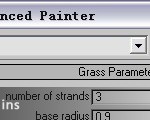


















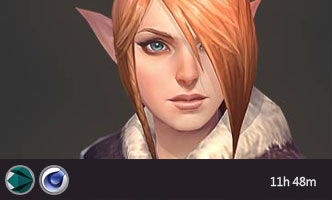





0回复MAX2010石墨建模工具使用方法"